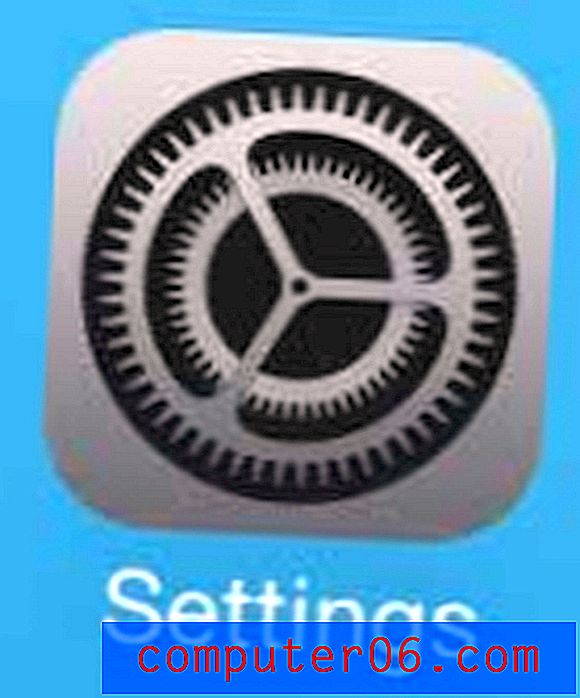Slik fjerner du en kobling i Word 2013
Du kan opprette hyperkoblinger i Microsoft Word 2013 fra Sett inn- menyen øverst i vinduet, eller ved å høyreklikke på et valg og velge å lage en hyperkobling. Noen teksttyper blir til og med hyperkoblinger automatisk i Word 2013 med standardinnstillinger. Men hvis publikum skal lese dokumentet ditt på den trykte siden, eller hvis du foretrekker å ikke distrahere dem med klikkbar blå tekst, kan du bestemme deg for å fjerne noen av koblingene dine.
Heldigvis har Word 2013 alternativet "Fjern hyperkobling" som løser problemet ditt. Guiden vår nedenfor viser deg hvordan du finner en lenke og fjerner den slik at du sitter igjen med vanlig tekst i stedet.
Slette en hyperkobling i Word 2013
Trinnene i denne artikkelen viser deg hvordan du fjerner en enkelt hyperkobling i Microsoft Word 2013. Når du har fullført denne handlingen, vil den klikkbare linken bli borte, men teksten som inneholdt lenken (også kalt ankertekst) vil forbli.
- Åpne dokumentet som inneholder koblingen du vil fjerne.
- Finn lenken du vil fjerne. De fleste hyperkoblinger er blå eller lilla og inkluderer en understrek, med mindre du har endret styling.
- Høyreklikk på lenken, og klikk deretter alternativet Fjern hyperkobling .

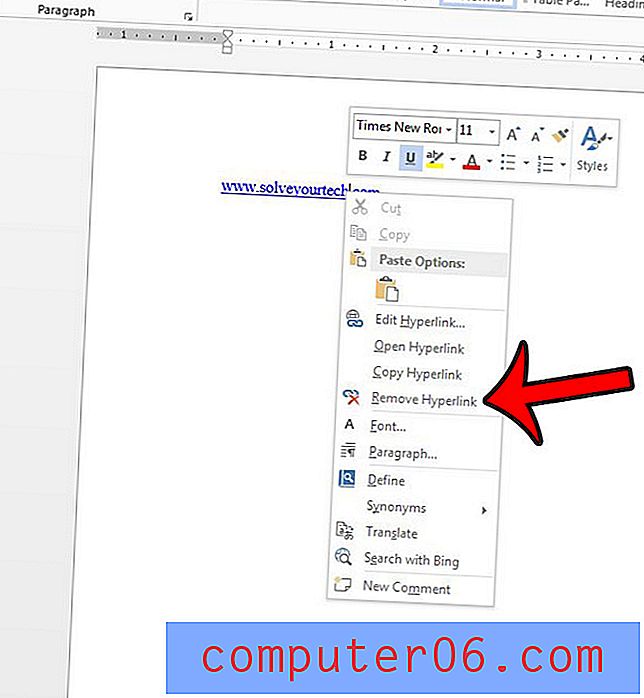
Du kan fjerne flere hyperkoblinger fra et utvalg i et dokument ved å trykke Ctrl + Shift + F9 på tastaturet. Du kan velge hele dokumentet ved å klikke inne i dokumentet og deretter trykke på Ctrl + A på tastaturet. Denne handlingen vil imidlertid ikke fjerne en hyperkobling fra et bilde. I tillegg rapporterer noen brukere av Word 2013 at denne snarveien ikke fungerte for dem. Du kan lese Microsofts artikkel om hyperkoblinger i Word 2013 her.
Er du frustrert over at Word 2013 automatisk oppretter koblinger når du skriver inn en webside- eller e-postadresse? Du kan stoppe automatisk hyperkobling for å forhindre at dette skjer, og sette opp Word slik at de eneste hyperkoblingene dokumentene inneholder, er de du oppretter manuelt.